
Cómo desbloquear el teléfono Samsung con 7 soluciones sencillas [Actualizado]

"¿Cómo desbloqueo mi teléfono Samsung con un PIN de cuatro dígitos que olvidé? Y el teléfono no se apaga sin el PIN".
- De Quora
Si alguna vez te has quedado sin acceso a tu teléfono Samsung, sabes lo frustrante que puede ser. Ya sea que haya olvidado la contraseña, el PIN o el patrón, o que esté intentando evitar el bloqueo de un operador, existen varias formas de desbloquear su dispositivo Samsung. Puede aprender cómo desbloquear teléfonos Samsung en 2025 siguiendo las soluciones analizadas en este artículo, incluidas las herramientas de desbloqueo de Samsung , las funciones integradas e incluso el uso de los servicios oficiales de Samsung.

Una de las formas más efectivas de desbloquear un teléfono Samsung es mediante el uso de herramientas de terceros como Android Unlock . Este software de desbloqueo Android está diseñado para evitar bloqueos de pantalla (PIN, contraseña, patrón, huella digital, etc.) en dispositivos Android , incluidos los teléfonos Samsung.
¿Por qué elegir Desbloqueo Android ?
¿Cómo desbloquear un teléfono Samsung que tiene la contraseña olvidada sin perder datos?
01 Presione el botón a continuación para descargar, instalar e iniciar el software en su computadora de forma gratuita.
02 Haga clic en "Eliminar bloqueo de pantalla" e ingrese al modo "Eliminar sin pérdida de datos".

03 A continuación, conecte su teléfono Samsung a su PC mediante un cable USB. Seleccione la información correcta del dispositivo en la interfaz y descargue el paquete de datos correspondiente.

04 El software iniciará automáticamente el proceso de desbloqueo; simplemente espere unos segundos hasta que se complete. Luego, su dispositivo se reiniciará y se eliminará el bloqueo de pantalla.

Smart Lock es una función incorporada en Android que desbloquea automáticamente su teléfono bajo ciertas condiciones, como cuando está en una ubicación confiable o conectado a un dispositivo confiable. Así es como puedes usar Smart Lock para desbloquear un teléfono Samsung que olvidó una contraseña sin perder datos:
Paso 1. Abre Configuración en tu teléfono Samsung.
Paso 2. Vaya a "Pantalla de bloqueo" > "Smart Lock".
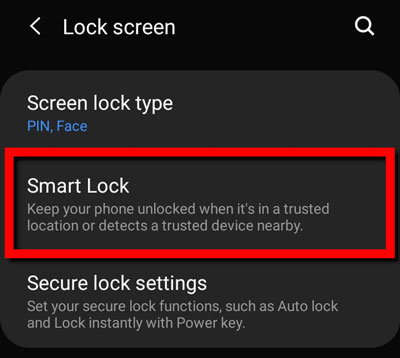
Paso 3. Ingrese su PIN o contraseña para continuar.
Paso 4. Seleccione una opción de Smart Lock (por ejemplo, Lugares confiables, Dispositivos confiables, Detección corporal, etc.) y siga las instrucciones para configurarla.
Una vez que se activa Smart Lock, su teléfono se desbloqueará automáticamente cuando esté en una ubicación designada o conectado a un dispositivo confiable. Esto puede salvarle la vida si no desea escribir su contraseña cada vez que desbloquea su teléfono.
Si olvidó su bloqueo de pantalla o su teléfono está bloqueado por otros motivos, puede usar SmartThings Find (anteriormente conocido como Find My Mobile) para desbloquear su teléfono Samsung de forma remota. Este método funciona incluso si ha olvidado sus credenciales, pero es importante tener en cuenta que algunos dispositivos pueden requerir que el gestor de arranque esté desbloqueado para que el proceso funcione. He aquí cómo:
Paso 1. Puede acceder a las funciones de "Controles remotos" yendo a "Configuración", luego a "Pantalla de bloqueo y seguridad" y luego a "Buscar mi móvil".
Paso 2. Vaya al sitio web SmartThings Find o abra la aplicación en otro dispositivo.
Paso 3. Inicie sesión con su cuenta Samsung.
Paso 4. En la sección derecha de Buscar mi móvil, elige "Desbloquear".

Paso 5. Toque el botón "Desbloquear" y luego ingrese el código seguro de su cuenta Samsung para confirmar la selección.
Debe tener en cuenta que se borrará la información de bloqueo de pantalla, como contraseña, patrón, PIN y datos biométricos.
Find My Device es otra función de Google que le permite localizar y administrar su teléfono Android . Si bien se utiliza principalmente para encontrar dispositivos perdidos, también puede ayudarte a desbloquear tu teléfono Samsung. Aquí se explica cómo usarlo:
Paso 1. Visite el sitio web Buscar mi dispositivo (https://www.google.com/android/find) desde cualquier navegador.
Paso 2. Inicie sesión con la cuenta de Google asociada a su teléfono Samsung.
Paso 3. Seleccione su dispositivo de la lista.
Paso 4. Si está disponible, haga clic en "Bloquear" y establezca una nueva contraseña. Una vez que establezca una nueva contraseña, podrá desbloquear su teléfono usando las nuevas credenciales.

Si no puede desbloquear su teléfono Samsung utilizando los métodos anteriores, un restablecimiento de fábrica puede ser un posible recurso. Tenga en cuenta que un restablecimiento de fábrica borrará todos los datos de su dispositivo, incluidas aplicaciones, fotos y otros archivos personales. Para realizar un restablecimiento de fábrica :
Paso 1. Apague su teléfono Samsung.
Paso 2. Mantenga presionado el botón "Subir volumen" + "Bixby" (si su dispositivo tiene uno) + botón "Encendido" simultáneamente.
Paso 3. Una vez que aparezca el logotipo de Samsung, suelta los botones.
Paso 4. En el menú del modo de recuperación, use los botones de volumen para navegar hasta "borrar datos/restablecimiento de fábrica" y selecciónelo con el botón de encendido.

Paso 5. Confirme la acción seleccionando Sí. Una vez completado el reinicio, seleccione "Reiniciar sistema ahora".
Una vez que el dispositivo se reinicia, puede configurarlo como un dispositivo nuevo sin la protección de pantalla de bloqueo anterior. Por supuesto, los datos de su teléfono también se borrarán. Así que haga una copia de seguridad de su teléfono Android antes de restablecerlo a la configuración de fábrica .
Android Debug Bridge (ADB) es una herramienta de línea de comandos versátil que se utiliza para administrar dispositivos Android . Puede usar ADB para desbloquear su teléfono Samsung si la depuración USB está habilitada en su dispositivo. Este método requiere un cierto nivel de habilidad técnica. Si no tiene la experiencia necesaria, se recomienda no intentarlo por casualidad, ya que cualquier error operativo puede afectar potencialmente los datos del sistema de su teléfono.
¿Cómo desbloquear un teléfono Samsung que ha olvidado su contraseña sin restablecer los valores de fábrica?
Paso 1. Instale ADB en su computadora y asegúrese de que su teléfono Samsung esté conectado mediante USB.
Paso 2. Abra el símbolo del sistema o la terminal en su computadora.
Paso 3. Ingrese el siguiente comando para verificar si su dispositivo está conectado: adb devices.

Paso 4. Si su dispositivo aparece en la lista, ejecute el siguiente comando para eliminar el bloqueo: adb shell rm /data/system/gesture.key.
Paso 5. Reinicia tu teléfono Samsung.
Si ninguno de los métodos anteriores funciona, siempre puedes visitar un Centro de servicio oficial de Samsung para desbloquear tu teléfono. Los técnicos de estos centros pueden desbloquear su dispositivo por usted, siempre que pueda demostrar su propiedad. Es posible que requieran identificación, el número IMEI de su dispositivo y un comprobante de compra.

Quedarse bloqueado el acceso a su teléfono Samsung puede ser estresante, pero hay muchas formas de recuperar el acceso a su dispositivo. Ya sea que utilice funciones integradas como Smart Lock, acceda a su teléfono de forma remota a través de SmartThings Find o Find My Device, o dependa de herramientas de terceros como Android Unlock , tiene varias opciones para elegir. Sin embargo, tenga siempre cuidado y haga copias de seguridad de sus datos con regularidad para evitar perder información importante en caso de que necesite realizar un restablecimiento de fábrica. Si no puede resolver el problema por su cuenta, los centros de servicio de Samsung están disponibles para ayudarlo.
Artículos relacionados:
Cómo desbloquear el patrón del teléfono Samsung en 8 métodos simples
Cómo desbloquear un Samsung Galaxy sin esfuerzo | 6 formas útiles
[Guía Ultra] Cómo desbloquear el teléfono Samsung Olvidé la contraseña sin perder datos
Todo sobre el código maestro de desbloqueo del patrón Samsung | Una guía completa

 Desbloqueo del teléfono
Desbloqueo del teléfono
 Cómo desbloquear el teléfono Samsung con 7 soluciones sencillas [Actualizado]
Cómo desbloquear el teléfono Samsung con 7 soluciones sencillas [Actualizado]